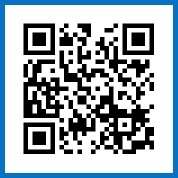2011. 7. 22. 19:34
Peter's Part 0/OpenCV
PC나 노트북의
WebCam 영상을 보여주는
간단한 프로그램을 만들어서
OpenCV를 테스트해보겠습니다.

VS2010을 실행시킨 후
새 프로젝트를 생성합니다.

빈 프로젝트 체크 하시는거...
다들 아시겠죠?

소스 파일도 하나 생성합니다.

그리고 여기서 중요한 것은
새로운 프로젝트마나 각 프로젝트 속성에서
OpenCV에 사용되는 헤더파일과 링커 파일 들의
경로를 지정해줘야 합니다.
안그러면 헤더파일 부터 읽어지지 않아서
소스에 온통 빨간 밑줄이 그어지는 광경을 볼 수 있습니다.

첫 번재는 VCC++ 디렉터리의
포함 디렉터리, 라이브러리 디렉터리입니다.
포함 디렉터리 :
C:\Program Files (x86)\OpenCV2.3\build\include\;C:\Program Files (x86)\OpenCV2.3\build\include\opencv;C:\Program Files (x86)\OpenCV2.3\build\include\opencv2;
라이브러리 디렉터리 :
;C:\Program Files (x86)\OpenCV2.3\vs2010\lib\Release;
자신이 설치한 OpenCV 경로를 기준으로 맞춰줘야 하고
해당 소스 파일을 기존 경로 끝에다가 넣어주면 됩니다.

세 번째는 링커-입력에서 추가 종속성입니다.
추가 종속성 :
;opencv_highgui230.lib;opencv_core230.lib;opencv_video230.lib;opencv_ml230.lib;opencv_legacy230.lib;opencv_imgproc230.lib;
위 소스 파일에서 반드시 명심할 것은
OpenCV 버전에 따라위 위의 경로에 있는 파일 명이 다릅니다.
예를 들면 OpenCV2.2는
opencv_highgui220.lib
OpenCV2.3은
opencv_highgui230.lib
이런식으로 되어 있기 때문에
반드시 OpenCV 버전에 맞게 경로도 맞춰줘야 합니다.
또는
소스코드 상단에 아래 구문을 추가하면 불편하게 링커에 추가시키지 않아도 됩니다.
#pragma comment(lib, "cv.lib")
#pragma comment(lib, "cxcore.lib")
#pragma comment(lib, "highgui.lib")

OpenCV2.3에 추가한 vs2010 폴더에서
bin-Release 폴더에 보면
위의 opencv_로 시작되는 dll 파일 들이 있는데
이걸 복사해서
지금 작업 중인 프로젝트의 Debug 폴더 안에 넣어줍니다.
모든 세팅 완료.
이제 필요한 코딩을 해봅니다.

추가한 세 경로가 제대로 되었다면
헤더파일이 정상적으로 include 되고
IplImage 구조체를 사용할 수 있고
파란색으로 표시가 됩니다.
저렇게 안되면 어디선가 제대로 경로 지정이 안된거겠죠?

이제 컴파일하고
실행하면 좌측과 같은 캠화면이 나오게 됩니다.
이렇게 되면 OpenCV, CMake와 VS2010 프로젝트의
기본적인 연동 방법은 끝냈고
본격적인 주 프로젝트로 넘어가시면 됩니다..
WebCam 영상을 보여주는
간단한 프로그램을 만들어서
OpenCV를 테스트해보겠습니다.

VS2010을 실행시킨 후
새 프로젝트를 생성합니다.

빈 프로젝트 체크 하시는거...
다들 아시겠죠?

소스 파일도 하나 생성합니다.

그리고 여기서 중요한 것은
새로운 프로젝트마나 각 프로젝트 속성에서
OpenCV에 사용되는 헤더파일과 링커 파일 들의
경로를 지정해줘야 합니다.
안그러면 헤더파일 부터 읽어지지 않아서
소스에 온통 빨간 밑줄이 그어지는 광경을 볼 수 있습니다.

추가할 소스 경로는 3군데이고
첫 번재는 VCC++ 디렉터리의
포함 디렉터리, 라이브러리 디렉터리입니다.
포함 디렉터리 :
C:\Program Files (x86)\OpenCV2.3\build\include\;C:\Program Files (x86)\OpenCV2.3\build\include\opencv;C:\Program Files (x86)\OpenCV2.3\build\include\opencv2;
라이브러리 디렉터리 :
;C:\Program Files (x86)\OpenCV2.3\vs2010\lib\Release;
자신이 설치한 OpenCV 경로를 기준으로 맞춰줘야 하고
해당 소스 파일을 기존 경로 끝에다가 넣어주면 됩니다.

세 번째는 링커-입력에서 추가 종속성입니다.
추가 종속성 :
;opencv_highgui230.lib;opencv_core230.lib;opencv_video230.lib;opencv_ml230.lib;opencv_legacy230.lib;opencv_imgproc230.lib;
위 소스 파일에서 반드시 명심할 것은
OpenCV 버전에 따라위 위의 경로에 있는 파일 명이 다릅니다.
예를 들면 OpenCV2.2는
opencv_highgui220.lib
OpenCV2.3은
opencv_highgui230.lib
이런식으로 되어 있기 때문에
반드시 OpenCV 버전에 맞게 경로도 맞춰줘야 합니다.
또는
소스코드 상단에 아래 구문을 추가하면 불편하게 링커에 추가시키지 않아도 됩니다.
#pragma comment(lib, "cv.lib")
#pragma comment(lib, "cxcore.lib")
#pragma comment(lib, "highgui.lib")

OpenCV2.3에 추가한 vs2010 폴더에서
bin-Release 폴더에 보면
위의 opencv_로 시작되는 dll 파일 들이 있는데
이걸 복사해서
지금 작업 중인 프로젝트의 Debug 폴더 안에 넣어줍니다.
모든 세팅 완료.
이제 필요한 코딩을 해봅니다.

추가한 세 경로가 제대로 되었다면
헤더파일이 정상적으로 include 되고
IplImage 구조체를 사용할 수 있고
파란색으로 표시가 됩니다.
저렇게 안되면 어디선가 제대로 경로 지정이 안된거겠죠?

이제 컴파일하고
실행하면 좌측과 같은 캠화면이 나오게 됩니다.
이렇게 되면 OpenCV, CMake와 VS2010 프로젝트의
기본적인 연동 방법은 끝냈고
본격적인 주 프로젝트로 넘어가시면 됩니다..
'Peter's Part 0 > OpenCV' 카테고리의 다른 글
| OpenCV 메모리 누수 방지 (2) | 2011.10.25 |
|---|---|
| OpenCV v2.3 & Manual & VS2010 연동 (0) | 2011.07.22 |